Een Outlook onlinearchiefpostvak kan oudere e-mailberichten opslaan waar deze geen ruimte in uw primaire postvak innemen. Dit gespecialiseerde postvak wordt weergegeven naast uw andere postvakmappen in Outlook.
Een beheerder schakelt uw archiefpostvak in en stelt ook het beleid in dat bepaalt wanneer e-mailberichten worden verplaatst naar het archief en hoe lang ze daar voor u worden opgeslagen. Daarnaast kunt u mogelijk de standaardbeleidsinstellingen wijzigen om de grootte en prestaties van uw primaire postvak verder te beheren. En als deze optie is ingeschakeld, kunt u handmatig regels verplaatsen of instellen om berichten automatisch naar het onlinearchief te verplaatsen.
Let op: Wanneer u door e-mailopslaglocaties navigeert, moet u de map Onlinearchief niet verwarren met uw bestaande archiefmap voor e-mail. Zo plaatst u de actie Verplaatsen naar archief op het lint, plaatst u het geselecteerde item in uw lokale archief, niet in het onlinearchief.
De map Onlinearchief wordt weergegeven in Outlook voor Mac als u een Microsoft 365-account hebt en uw IT-Beheer of Microsoft 365-beheer de functie heeft ingeschakeld.
-
Open Outlook voor Mac.
-
Zoek en vouw in de mappenlijst de map Onlinearchief uit om de inhoud ervan te bekijken.
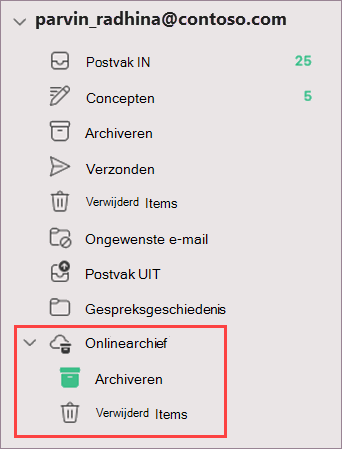
-
Sleep zo nodig e-mailberichten naar en van de archiefmap.
Opmerking: Nieuwe Outlook voor Mac ondersteunt alleen de e-mailmodule. Als u mappen, agenda-items, contactpersonen, taken of notities naar uw archief hebt verplaatst in een andere versie van Outlook, zoals Outlook voor Windows, kunt u deze niet weergeven in het onlinearchiefpostvak met behulp van de nieuwe Outlook voor Mac.
Belangrijk: Het postvak moet zich op een Microsoft365-server bevinden. Beheerders, zie Archiefpostvakken inschakelen in het compliancecentrum.
-
Open uw Windows Outlook e-mail.
-
Zoek in het mappenlijstvenster de map Onlinearchief .
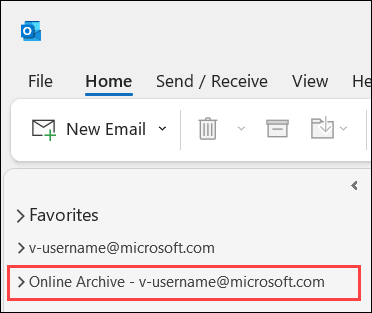
-
U kunt eventueel de bestaande inhoud van de map Onlinearchief verkennen.
-
Sleep zo nodig e-mailberichten naar en van de archiefmap.
Opmerking: Het onlinearchiefpostvak in OWA wordt In-Place Archief genoemd.
-
Open uw e-mail met webversie van Outlook.
-
Als deze optie is ingeschakeld, ziet u de map In-Place Archive in de lijst met e-mailmaps.
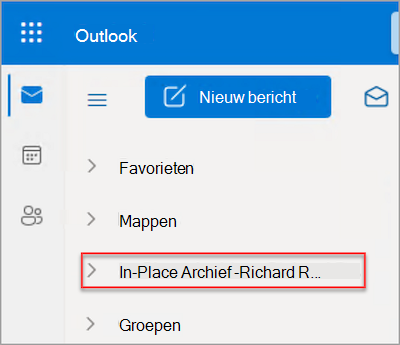
-
Als u ruimte op uw apparaat wilt vrijmaken, verplaatst u items naar de map In-Place Archief.
Aanvullende naslaginformatie










